Polylangを使用してトータルテーマで多言語Webサイトを作成するにはどうすればよいですか?
公開: 2020-09-21この記事では、Polylangプラグインを使用してTotalから多言語Webサイトを作成する方法について説明します。 それはあなたがいくつかの言語で見ることができるウェブサイトを作成することを可能にします。 これは、Webサイトのリーチを拡大し、英語を話さないゾーンからのコンバージョンを生成する上で大きな役割を果たします。
合計–簡単な説明

Totalは、あらゆるタイプのWebサイトを作成するための多数の機能を備えたプレミアム多目的WordPressテーマです。 テーマには、ワンクリックでインポートおよびインストールできる5つの巧妙に設計されたデモWebサイトが含まれています。 さまざまなスタイルでホームページを表示するためのレイアウトの複数のバリエーションを備えた18の異なるホームページカスタマイザーセクションが付属しています。 これらのセクションのいずれかを簡単に有効/無効にしたり、ドラッグアンドドロッププロセスを使用して並べ替えたりできます。
Totalは、完全に翻訳可能な多言語のWordPressテーマです。 つまり、テーマの内容を現地の言語に翻訳したり、複数の言語で表示できるWebサイトを構築したりすることで、Webサイトを簡単にローカライズできます。
WordPressWebサイトでPolylangを設定する
テーマの基本情報を取得したので、WordPressWebサイトにPolylangプラグインをインストールしましょう。 このプロセスを実行するには、WebサイトにTotalWordPressテーマをインストールしてアクティブ化する必要があります。
最初に行う必要があるのは、Polylangプラグインをインストールすることです。 WordPress.orgリポジトリで入手できます。 そのコピーをダウンロードしてインストールし、Webサイトでアクティブ化します。
あなたのウェブサイトに言語を追加する
プラグインをアクティブ化すると、ダッシュボードの左側のメニューに「言語」という新しい設定セクションが表示されます。 クリックして。
デフォルトでは、Polylangには、Webサイトの言語を選択するための90以上の異なる言語が含まれています。
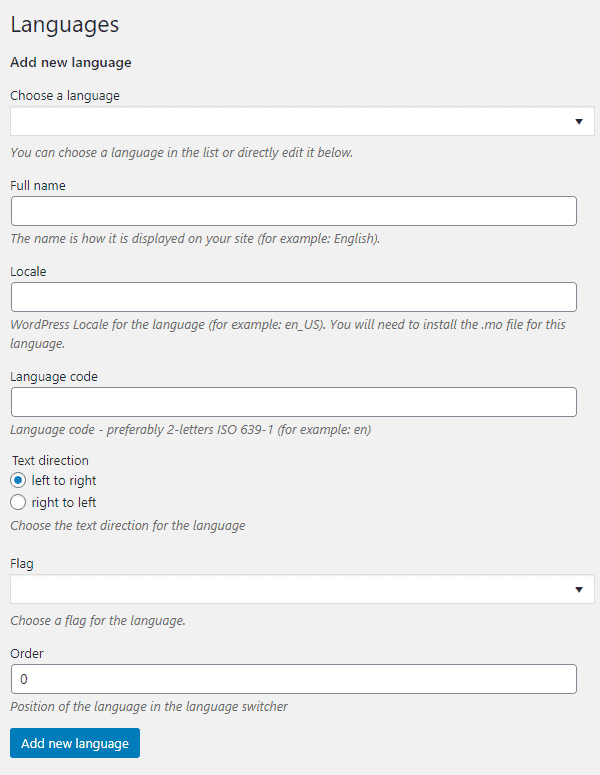
「言語の選択」ドロップダウンをクリックして、最初の言語を選択します。 私たちは英語を選びました。 ただし、サイトで英語を使用したくない場合は、Webサイトで別の言語を選択できます。
言語を選択すると、選択した言語に応じて他の列が自動的に入力されます。
同様に、Webサイトの第2言語を選択します。 第二言語としてエスパノール(スペイン語)を選択しました。
デフォルト言語の設定
Webサイトの言語を選択したら、既存のコンテンツのデフォルト言語を設定する必要があります。

Webサイトのデフォルト言語を設定するには、星印にカーソルを合わせてクリックします。
1)既存の投稿とページの翻訳
多言語Webサイトの言語を選択したので、WordPressWebサイトの既存の投稿とページを翻訳しましょう。
既存の投稿を翻訳するには、 [投稿]>[すべての投稿]に移動します。

次に、スペイン国旗の下にある「 + 」記号をクリックします。
次の投稿になります。 翻訳する投稿の正しい翻訳を入力してください。 正しい翻訳がわからない場合は、Google翻訳をクリックして正しい翻訳を見つけてください。
正しい翻訳を書いたら、「公開」ボタンをクリックして投稿を公開します。
記事が公開されると、翻訳された投稿がチェックマーク付きで投稿リストに追加されます。

同様の手順を適用して、他の投稿も翻訳します。
同じプロセスでWordPressウェブサイトの既存のページを翻訳することができます。
2)既存のカテゴリとタグの翻訳
Webサイトのカテゴリを翻訳するには、 [投稿]>[カテゴリ]に移動します。 投稿リストと同じスペイン国旗の下に「+」記号が表示されます。 クリックして。

カテゴリ名を入力するように求められます。 これはスペイン語版用です。 だから、あなたのカテゴリーの正しいスペイン語の翻訳を与えてください。
完了したら、「新しいカテゴリの追加」ボタンをクリックします。

これで、翻訳カテゴリがカテゴリリストに追加されます。

同様の手順を適用して、他のカテゴリも翻訳します。
同じプロセスでWordPressウェブサイトの既存のタグを翻訳することができます。
3)翻訳メニュー
WordPress Webサイトのメニューを翻訳する前に、まずメニューを作成する必要があります。
メニューを作成するには、 [外観]>[メニュー]に移動します。
次に、「新しいメニューの作成」リンクをクリックして、メニューの作成を開始します。 その後、さまざまなメニュー項目を追加します。
必要なメニュー項目をすべて追加したら、メニューの場所を「プライマリメニュー英語」に設定し、保存メニューをクリックします。

そのメニューをスペイン語に翻訳するには、「新しいメニューを作成する」リンクをクリックします。
次に、メニュー項目をメニューに追加します。 アイテムごとに、スペイン語への翻訳を追加します。 メニュー項目の正しい翻訳がわからない場合は、 Google翻訳の助けを借りることができます。


翻訳したテキストをすべて追加したら、メニューの場所を「プライマリメニュースペイン語」に設定し、[メニューの保存]ボタンをクリックします。
4)カスタマイザホームページのセクションブロックの翻訳
メニューを翻訳したら、ホームページセクションブロックのカスタマイザーを翻訳しましょう。
WordPressダッシュボードから[外観]>[カスタマイズ]に移動します。
次に、[ホームセクション/設定]をクリックします。 これらは、翻訳するコンテンツブロックです。
ここでは、ホームスライダーセクションの翻訳を示します。手順に従って、他のホームページセクションブロックも同様に翻訳できます。

ホームページのスライダーセクションを翻訳するには、 [言語]>[文字列の翻訳]に移動します。
ここから、サイトタイトル、ホームページセクション、タグライン、ウィジェットタイトルなど、ユーザー定義のコンポーネントを翻訳できます。
次に、[すべてのグループを表示]ドロップダウンをクリックし、スライダーブロックを選択して、[フィルター]ボタンをクリックします。
カテゴリで使用可能な静的コンポーネントのリストがロードされます。
文字列列には、デフォルト言語の文字列が含まれています。 翻訳列には翻訳された文字列が含まれています。
文字列ごとに正しい翻訳を手動で入力する必要があります。 正しい翻訳がわからない場合は、Google翻訳の助けを借りて見つけることができます。

「変更を保存」をクリックして、翻訳を保存します。
同様に、他のカテゴリブロックも翻訳できます。
5)ウィジェットの翻訳
すべてのカテゴリブロックの文字列コンポーネントを翻訳したので、ウィジェットを翻訳しましょう。
ウィジェットを翻訳するには、 [外観]>[ウィジェット]に移動します。
使用可能なウィジェットをウィジェット領域にドラッグアンドドロップします。 次に、ウィジェットを表示する言語を選択します。

同じプロセスを繰り返し、Webサイトで設定した第2言語を選択します。 ウィジェットコンポーネントで、各要素の正しい翻訳を入力します。

6)画像キャプションの翻訳
メディアファイルを翻訳するには、 [メディア]>[ライブラリ]に移動します。
翻訳するメディアをクリックします。

次に、「詳細の編集」をクリックします。 」

その後、「+」記号をクリックして、翻訳されたタイトル、代替テキスト、キャプション、および説明を追加します。
完了したら、「更新」ボタンをクリックします。
言語スイッチャーの設定
ほとんどの多言語Webサイトには、訪問者が好みの言語に簡単に切り替えることができる言語スイッチャーが表示されます。 言語スイッチャーは、ナビゲーションメニュー、サイドバー、または上部のヘッダーセクションに保持できます。
ナビゲーションメニューに言語スイッチャーを追加する
ナビゲーションメニューに言語スイッチャーを追加するには、次の手順に従います。
[外観]>[メニュー]に移動します。
プライマリメニューを選択します。
言語スイッチャーのチェックボックスをクリックし、「メニューに追加」ボタンをクリックします。

次に、[言語スイッチャー]ドロップダウンをクリックし、要件に応じてさまざまなオプションにチェックマークを付けます。
完了したら、[保存]ボタンをクリックして変更を保存します。
注:メニュー設定に言語スイッチャーが表示されない場合があります。 そのような場合は、画面の右上にある[画面オプション]をクリックしてください。 次に、[言語スイッチャー]オプションのチェックボックスをオンにします。

メニューに言語スイッチャーを追加したら、Webサイトにアクセスしてください。 以下のスクリーンショットに示すように、Webサイトが表示されます。

それをクリックして、他のバージョンのWebサイトに切り替えます。
下のスクリーンショットのようなメニューを見ることができます。

ウィジェットに言語スイッチャーを追加する
ウィジェット領域に言語スイッチャーオプションを追加して、視聴者が好みの言語を切り替えることができるようにすることもできます。 言語スイッチャーオプションは、Webサイトのサイドバーウィジェットまたはフッターウィジェットのいずれかに配置できます。
ウィジェット領域に言語スイッチャーを追加するには、次の手順に従います。
[外観]>[ウィジェット]に移動します。
言語スイッチャーウィジェットをドラッグして、目的のサイドバーに配置します。

複数のウィジェットに言語スイッチャーを追加できます。
完了したら、[保存]をクリックして言語スイッチャーを追加します。
注:Totalには、Webサイト用に無制限のウィジェット領域を作成するオプションが付属しています。 したがって、ウィジェット領域を作成して、言語スイッチャーを具体的に追加できます。
トップヘッダーに言語スイッチャーを追加
Totalには、Webサイトの上部ヘッダーにコンテンツを追加するオプションが付属しています。 このオプションを利用して、トップヘッダーに言語スイッチャーを追加できます。
上部のヘッダーに言語スイッチャーを追加するには、次の手順に従います。
「外観>カスタマイズ」に移動します。
次に、 [ヘッダー設定]>[ヘッダーオプション]に移動します。
[トップバー]タブで、言語スイッチャーをトップヘッダーコンテンツの下に配置したメニューまたはウィジェットを選択します。

完了したら、「公開」ボタンをクリックして変更を保存します。
